Как передать файлы в TeamViewer
Уже много лет TeamViewer занимает лидерскую позицию в топе файл обменников. Программисты, информатики, менеджеры компаний, поставщики, клиенты, заказчики и обычные пользователи прибегают к установке данного приложения. Среди главных преимуществ программы отмечается ее высокую эффективность, простота в использовании и ускорение выполнения коллективных задач. Приложение славится своей безопасностью и доступностью, поэтому вам не составит особого труда отправить файлы получателю.
| Как подключиться к партнёру ↓ | Как передать файлы партнёру ↓ | |
Для чего нужен TeamViewer
TeamViewer позволяет быстрый и безопасный обмен файлами, текстовыми данными, изображениями и другими информационными элементами, а также предоставляет доступ к общему использованию специализированных источников информации с разных гаджетов: смартфонов, ноутбуков, планшетов и обычных стационарных компьютеров.
В современном мире, большинство видов профессиональной деятельности переместилось в онлайн, а все больше людей выбирают удаленную работу. Выполнение различных задач в интернете подразумевает возможность всеобщего подключения сотрудников, которое осуществляется при помощи программы TeamViewer. Работа в приложении обеспечивает полную безопасность обмена данных.
Подключение устройств
При использовании TeamViewer на корпоративном, либо на личном устройстве, пользователи установившие удаленное соединение, могут самостоятельно осуществлять обмен необходимыми файлами. Для этого требуется подключить устройство, выбрать вышеописанную опцию. Затем, в открывшемся окне с папками и файлами (доступными на локальном устройстве) навести курсор и кликнуть на файлы, которые нужно отправить и перенести с одного компьютера на другой. Передача данных в режиме онлайн отличается своим удобством и эффективностью во многих ситуациях, но особенно применимо в тех условиях, когда необходимые документы находятся только у одного сотрудника, либо когда коллеги не имеют доступ к определенным файлам, в которых они нуждаются.
Разработчики уделили особое внимание обеспечению максимального комфорта при передачи данных и для установления удаленного управления. После запуска на обоих экранах, программа получает доступ к серверу в интернете и следует процесс подготовки к подключению при помощи валидации ID и пароля, после данного этапа вы с легкостью сможете переслать файлы.
Как передавать файлы через Teamviewer
Для осуществления успешной передачи файлов требуется выполнение простого алгоритма действий.
Первый шаг: ввод ID партнера, к которому будет совершено подключение. Этот ID может быть найден и в самой программе, на устройстве партнера он расположен в блоке «Разрешить управление», здесь вы также можете найти и пароль для подключения к партнеру, который нам понадобится на следующем этапе.
Второй шаг: после открытия файлового менеджера с двумя областями-окнами, в которых содержится все необходимые папки и диски на обоих устройствах, при их помощи сможете осуществить процесс передачи файлов в обоих направлениях.
Третий шаг: для того чтобы переслать файлы, будь то текстовые или аудио, видеофайлы, выделите их и переместите в нужную папку на компьютере вашего коллеги и кликните «отправить». Для получения файлов, вам следует проделать те же действия. Следует помнить о том, что в процессе передачи данных, подключенный к вам пользователь будет видеть что все отображено на вашем компьютере, он также может отменить действия нажав на «остановить передачу файлов». Готово! Нужные документы попали в место назначения.
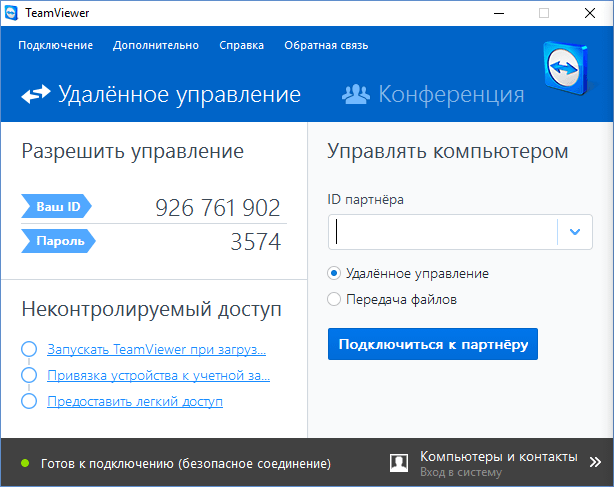
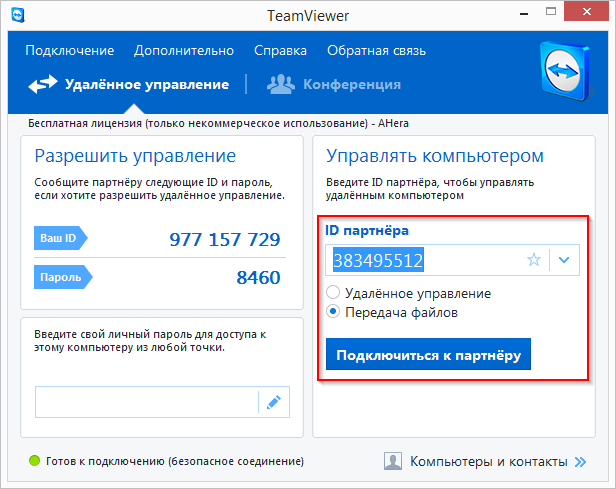
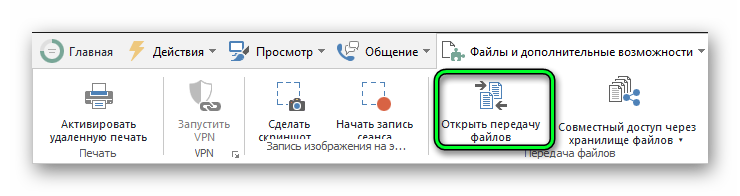
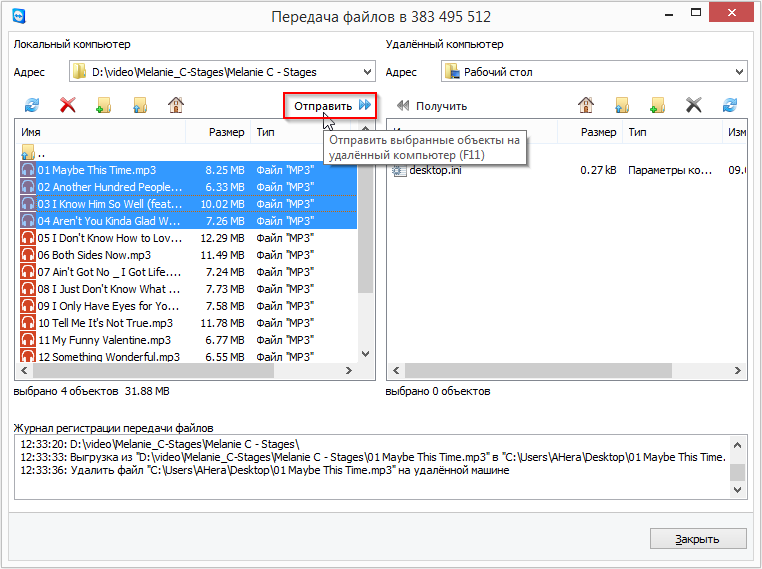
Пользуюсь этим приложением для обмена файлами на работе